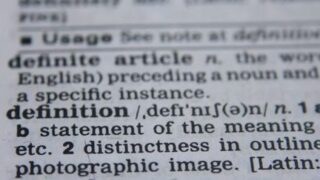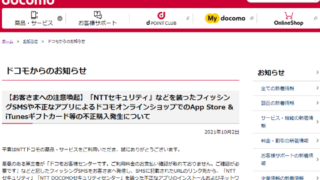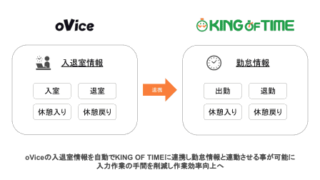プログラマーのうえぞう(@uezochan)氏が、好みの3Dモデルや音声を組み合わせて自分だけのキャラクターを育てられるアプリ「OshaberiAI」を公開しています。記事作成時点では、無料で10ターンまでの会話が可能だったので、実際にAIのキャラクターと会話してみました。
おしゃべりAI ユーザーガイド|うえぞう
https://note.com/uezo/n/n321bce66686b
OshaberiAIは記事作成時点でiOS版のみが公開されています。
OshaberiAI on the App Store
https://apps.apple.com/us/app/oshaberiai/id6446883638
アプリの配布ページに飛んだら、「入手」をタップします。
インストールが完了したら「開く」をタップ。
初回起動時にはプライバシーポリシーへの同意が求められるので「続ける/Continue」をタップします。
さらに、音声認識へのアクセスが求められるので、続けて「OK」を選択。
マイクへのアクセスが求められるので、さらに「OK」を選択して初回起動時の設定は完了です。
これがOshaberiAIの基本画面です。キャラクターとの会話を楽しむには、キャラクターをタップするか、「こんにちは」や「もしもし」「ねえねえ」といったウェイクワードを発する必要があります。
会話が始まると、「どうしたの?」と尋ねられるとともに、「Listening…」と画面上に表示されるので、後に続いて会話を行います。
また画面左下をタップすることで、マイク入力をオフにするとともに、キーボード入力での会話を行うことも可能です。
実際にOshaberiAIと会話してみたところが以下のムービー。OshaberiAIにおける返答文の作成には「ChatGPT」、キャラクターによる読み上げツールには「VOICEVOX」が使用されており、こちらから話しかけると、少し読み込みを挟んでから、答えを返してくれます。
自分好みのアバターと設定で会話のお供になってくれるアプリ「OshaberiAI」とのトークはこんな感じ – YouTube
[embedded content]
設定画面に移るには、画面右上をタップします。
「Chat」設定画面では、キャラクターに関する性格(プロンプト)やウェイクワード、キャラクターをタップしたときの反応、エラー発生時のセリフ、会話終了時のワードなどが設定可能です。
「Model」設定画面では、キャラクターモデルの編集が可能で、キャラクターの見た目や声、カメラの高さや位置調整、背景の設定を行うことができます。
「Other」では、時間の読み上げ方の設定や、GPT-4を使用するためのOpenAIのAPIの入力などが可能です。
キャラクターの3Dアバターには「Karin」が標準搭載されていますが、自分で用意したVRM形式の3Dモデルを導入することも可能です。またセリフを読み上げる声には「四国めたん」「ずんだもん」「春日部つむぎ」などが収録されており、自分の好みに合ったボイスを選択することができます。
今回はVRoidのサンプルアバターを読み込むため、事前にデバイスにサンプルアバターのVRMファイルをダウンロードして、「Model」の欄から「VRM」をタップします。
デバイスのフォルダが表示されたら目的のアバターのVRMファイルをタップ。その後、アプリを再起動します。
アプリの再起動を行うと、画面上にアバターが表示されます。アバターの高さなどに従って、カメラの高さや位置を調整する必要があります。
今回は「ガジェットやテクノロジーに詳しい知的なキャラクター」を作ってみます。まずはプロンプトの入力欄に「ガジェットに詳しい」「テクノロジーに詳しい」「科学に詳しい」といった情報を入力しました。また、アバターの声は「冥鳴ひまり_ノーマル」を選択しました。
設定が完了したら「Save」をタップして保存します。
性格とアバターを設定したうえで、OshaberiAIと何気ない会話をしてみたところが以下のムービー。
ChatGPTで3Dアバターとトークできる「OshaberiAI」で自分好みの見た目と性格の「俺の嫁」を作って会話してみた – YouTube
[embedded content]
なお、うえぞう氏は今後のOshaberiAIについて、スムーズな対話や背景の変更、画角の調整など実用性に関するアップデートや、Androidへの対応を目指していることを明らかにしています。なお、背景の変更機能は記事作成時点ですでに追加済みです。
その他、
✅スムーズな音声対話(Streamとプリフェッチ)
✅背景変更
✅画角調整
など。今後は実用性を備えたりAndroidに対応したりしていきます!
これからどんどんいくよっ!乞うご期待????— うえぞう@うな技研代表 (@uezochan)
この記事のタイトルとURLをコピーする